[Resuelto] Impedir el seguimiento entre sitios en teléfonos y navegadores
Aug 01, 2025 • Presentado a: Ubicación Virtual • Soluciones Probadas
¿Alguna vez te has preguntado por qué recibes los anuncios de los sitios web que visitaste hace unos minutos en tus redes sociales? Aquí viene el seguimiento entre sitios, también denominado CST, y es un proceso en el que las cookies y los sitios de terceros rastrean el historial de tu navegador.
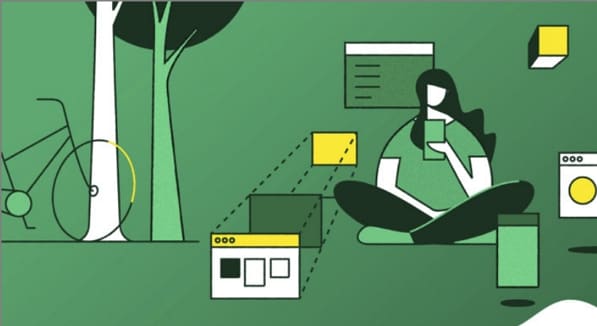
El proceso CST es como invadir tu privacidad al recopilar tu historial de navegación e información personal. Por lo tanto, para evitar estos servicios, hay varias formas en las que puedes realizar un seguimiento entre sitios en tu sistema, así como en los navegadores de los teléfonos. Sigue leyendo para saber cómo detener el seguimiento entre sitios tanto en el teléfono como en el navegador.
- Parte 1: ¿Por qué necesitamos detener el seguimiento entre sitios?
- Parte 2: ¿Se puede rastrear la navegación privada?
- Parte 3: ¿Cómo deshabilitar el seguimiento entre sitios web en Safari para dispositivos iOS?
- Parte 4: ¿Cómo deshabilitar el seguimiento entre sitios en Google Chrome?
- Parte 5: Solución recomendada: Fingir una ubicación para detener el seguimiento de ubicación entre sitios usando Dr. Fone
Parte 1: ¿Por qué necesitamos detener el seguimiento entre sitios?
El seguimiento entre sitios se trata de recopilar tus datos de navegación y otra información con fines publicitarios. Aunque el proceso puede resultar conveniente para muchos, ya que brinda información adicional sobre los productos y servicios que has buscado y ofrece contenido personalizado, es intrusivo y viola tu privacidad.
El seguimiento entre sitios recopila información sobre tu historial de navegación. Las cookies de terceros también controlan el tipo de contenido que has visitado y tu información personal, lo cual es peligroso.
Además de invadir la privacidad, el CST también plantea varios otros problemas. Según tu historial de navegación, el contenido adicional que no has solicitado se carga en los sitios visitados, ralentiza el proceso de carga de la página y supone una carga adicional para la batería. Además, demasiado contenido no deseado puede interferir con la información básica que estás buscando.
Por lo tanto, siempre es mejor evitar el seguimiento entre sitios por todas las razones anteriores y más.
Parte 2: ¿Se puede rastrear la navegación privada?
Sí, se puede rastrear la navegación privada. Cuando trabajas en modo de navegación privada, el navegador web no guarda el historial de navegación, lo que significa que cualquier persona que use tu sistema no revisará tus actividades en línea. Pero los sitios web y las cookies pueden rastrear tu historial de navegación, así como otra información.
Parte 3: ¿Cómo deshabilitar el seguimiento entre sitios web en Safari para dispositivos iOS?
Safari es la plataforma más utilizada por los usuarios de iOS. Entonces, para evitar CST para Safari en tus dispositivos iOS y sistemas Mac, a continuación encontrarás una guía completa.
Desactivar el seguimiento entre sitios web de Safari para iPhone y iPad
El seguimiento entre sitios de Safari se puede evitar siguiendo los pasos a continuación en tu iPhone y iPad.

- Paso 1. Inicia la aplicación Configuración en tu dispositivo iOS.
- Paso 2. Encuentra la opción Safari desplazándote hacia abajo en el menú.
- Paso 3. Mueve el control deslizante para activar "Prevenir el seguimiento entre sitios" en la opción PRIVACIDAD Y SEGURIDAD.
Desactivar el seguimiento entre sitios web de Safari para Mac
Sigue los pasos a continuación para desactivar el seguimiento entre sitios en Safari en tus sistemas Mac.

- Paso 1. En tu sistema Mac, abre la aplicación Safari.
- Paso 2. Ve a Safari > Preferencias > Privacidad
- Paso 3. Habilita la opción "Evitar seguimiento cruzado" haciendo clic en el cuadro al lado.
Parte 4: ¿Cómo deshabilitar el seguimiento entre sitios en Google Chrome?
Chrome se usa ampliamente en sistemas Windows y dispositivos Android, y para evitar el CST de tu navegador, se brinda una guía detallada a continuación.
Habilitar "No rastrear" en Google Chrome para Android
- Paso 1. En tu dispositivo Android, abre la aplicación Chrome.
- Paso 2. En el lado derecho de la barra de direcciones, haz clic en la opción Más y elige Configuración.
- Paso 3. Elige la opción Privacidad en la pestaña Avanzado.
- Paso 4. Haz clic en la opción "No rastrear" para activar la función.

Habilitar "No rastrear" en Google Chrome para computadora
- Paso 1. Inicia Chrome en tu sistema y desde el menú en la esquina superior derecha, haz clic en la opción Configuración.
- Paso 2. En la pestaña "Privacidad y seguridad", elige la opción "Cookies y otros datos del sitio".
- Paso 3. Toca y habilita el control deslizante junto a "Enviar una solicitud de "No rastrear" con tu tráfico de navegación".

Parte 5: Solución recomendada: Fingir una ubicación para detener el seguimiento de ubicación entre sitios usando Dr. Fone
¿Qué sucede si permites que los sitios y las cookies rastreen la ubicación de tu teléfono sin preocuparte por tu privacidad? Sí, se puede hacer falsificando tu ubicación. Por lo tanto, si configuras una ubicación falsa mientras navegas por Internet, no tendrás que preocuparte por el seguimiento entre sitios, ya que, de todos modos, los sitios y las cookies obtendrán información de navegación engañosa que no puede dañarte de ninguna manera.
Para configurar una ubicación falsa en tus dispositivos iOS, se necesita una herramienta profesional, ya que recomendamos Wondershare Dr.Fone - Ubicación virtual como la mejor herramienta. Con este software basado en Android e iOS, puedes configurar cualquier ubicación GPS falsa en tu dispositivo. La herramienta es fácil de usar y no requiere ningún dominio de conocimientos técnicos.
Características clave
- Herramienta sencilla para teletransportarse a cualquier ubicación GPS con un solo clic.
- Permite simular el movimiento del GPS a lo largo de la ruta.
- Todos los modelos populares de dispositivos Android e iOS son compatibles.
- Compatible con todas las aplicaciones basadas en la ubicación de tu teléfono.
- Compatible con sistemas Windows y Mac.
Aquí hay un tutorial en video para que obtengas una descripción general de cómo usar Dr.Fone - Ubicación virtual para falsificar la ubicación en tus dispositivos Android e iOS.
Pasos para establecer una ubicación falsa en tus dispositivos Android e iOS mediante la ubicación virtual de DrFone
Paso 1. Descarga, instala e inicia el software en tus sistemas Windows o Mac. En la interfaz principal del software, elige la opción Ubicación virtual.

Paso 2. Conecta tu dispositivo iPhone o Android a tu sistema mediante un cable USB y luego toca la opción Comenzar en la interfaz del software.

Paso 3. Se abrirá una nueva ventana en la interfaz del software, que muestra la ubicación real y actual de tu teléfono conectado. Si la ubicación detectada es incorrecta, haz clic en el icono "Centrar en" para mostrar la ubicación correcta del dispositivo.

Paso 4. A continuación, debes activar el "modo de teletransporte" y hacer clic en el tercer icono en la esquina superior derecha.
Paso 5. A continuación, debes ingresar ahora la ubicación falsa a la que deseas teletransportarte en la esquina superior izquierda. Haz clic en Ir.

Paso 6. Finalmente, toca el botón Mover aquí y la nueva ubicación falsa para tu dispositivo Android o iOS conectado en el cuadro emergente.

Consulta la nueva ubicación de tu teléfono desde la app.

¡Finalizando!
La prevención del seguimiento entre sitios se puede hacer en diferentes navegadores y dispositivos utilizando las guías enumeradas en las partes anteriores del artículo. Configurar una ubicación falsa para tu dispositivo utilizando Dr. Fone - Ubicación virtual es otra forma interesante de evitar el seguimiento de tu historial de navegación falsificando los sitios y las cookies. Establecer un lugar falso no solo evitará monitorear tu historial de navegación, sino que también funcionará con todas las aplicaciones basadas en la ubicación en tu teléfono.
Ubicación Virtual
- 1. Solución en Pokémon Go
- Pokémon Go joysticks
- Pokémon Go Spoofing para Android
- Pokémon Go Spoofing para iPhone
- Mapa de Poképaradas cerca de mí
- Error 12 de Pokémon Go
- Error con la señal del GPS
- 2. Simular Ubicación Falsa
- Falsificar ubicación de Telegram
- Falsificar ubicación en Apps
- Cambiar Ubicación en Instagram
- Engañar a Google Maps
- 3. Rastrear un Celular


















Miguel Gonzáles
staff Editor